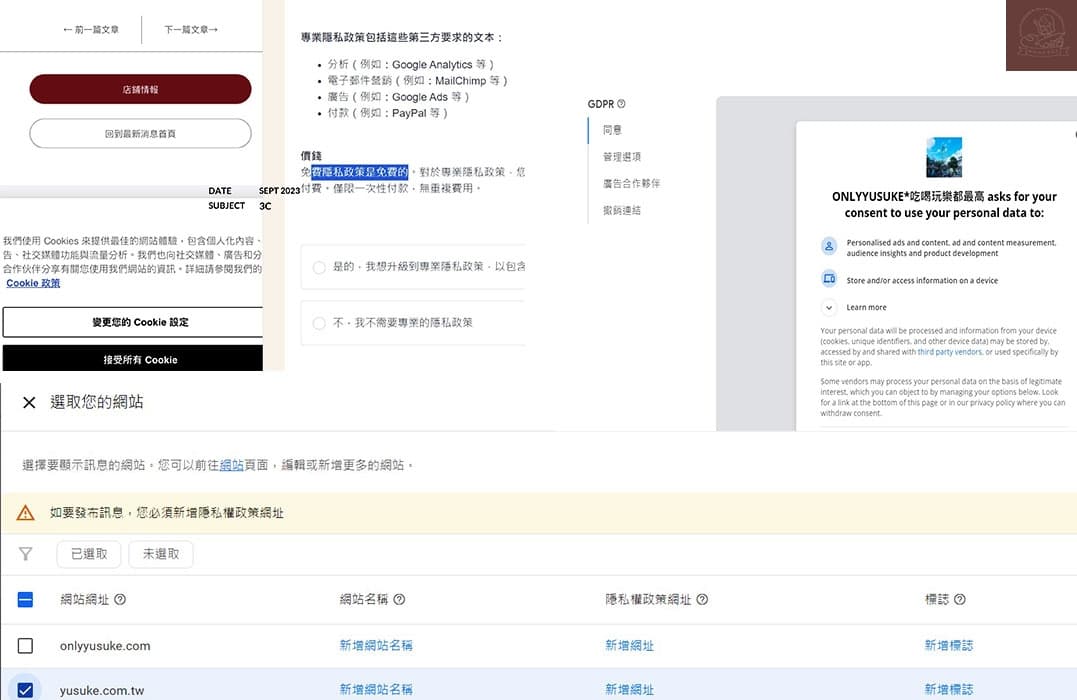
最近很多網站主都收到來自 Google AdSense 的一封信件,內容大概是說「您似乎尚未採用 Google 認證的 CMP 向使用者收集同意聲明。因此,在 2024 年 1 月 16 日之後,您的網站將會停止顯示 AdSense 廣告,在歐洲經濟區和英國境內也無法再獲得收益。」其實解決和設定步驟很簡單,不過也因為這樣我申請了隱私權政策網址。因為現今很多網站都會有這樣跳出來的視窗警語,尊重各國的讀者覺得這個GDPR訊息設定很重要。
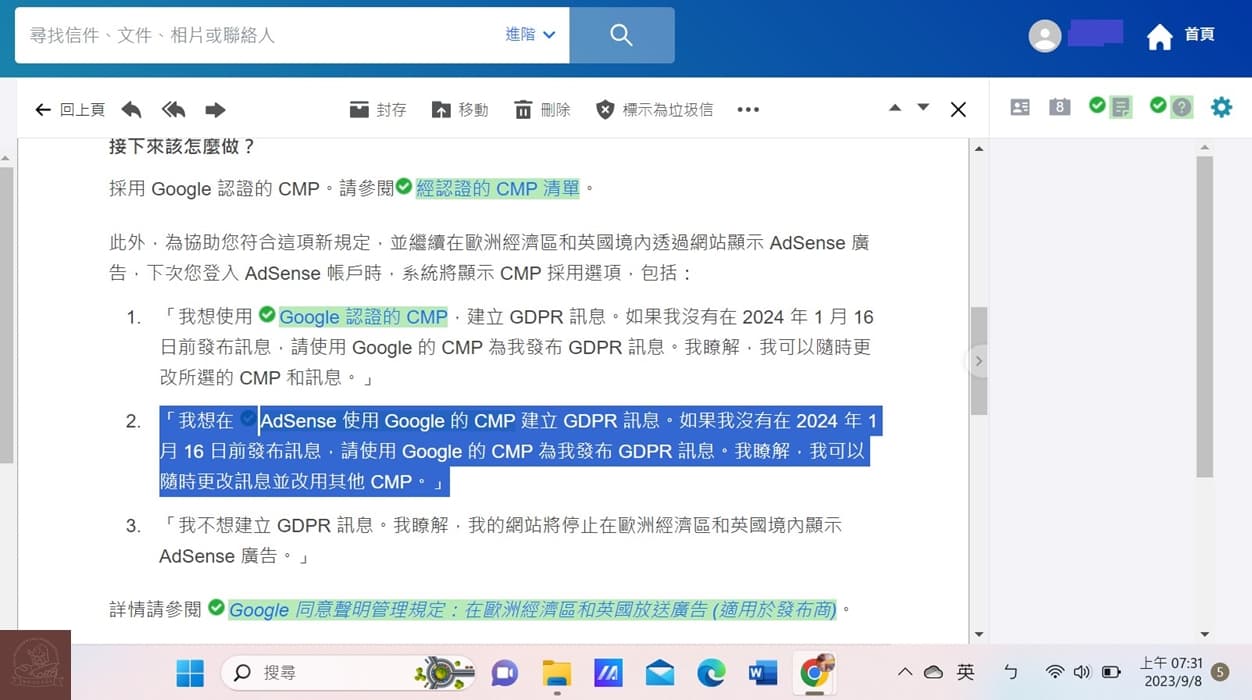
收到的信件內容大概如圖片上所示,主要是你是否同意你的廣告繼續在歐洲經濟區和英國放送廣告,這部分可以根據你的受眾來決定,若受眾群並沒有位於這些國家的人可以選第3個選項,不管有沒有要建立 GDPR 訊息,一樣要點進去步驟選擇。
GDPR 是什麼?
Google 因應措施
Google 即將推出非個人化廣告解決方案,讓發布商向歐洲經濟區和英國境內使用者顯示要看到個人化廣告還是非個人化廣告的選項,(或是選擇只向歐洲經濟區和英國境內使用者放送非個人化廣告)。2024 年 1 月 16 日起必須採用 Google 認證向使用者收集同意聲明的 CMP 才能向歐洲經濟區和英國境內顯示 AdSense廣告,也就是GDPR訊息設定。
GDPR訊息設定
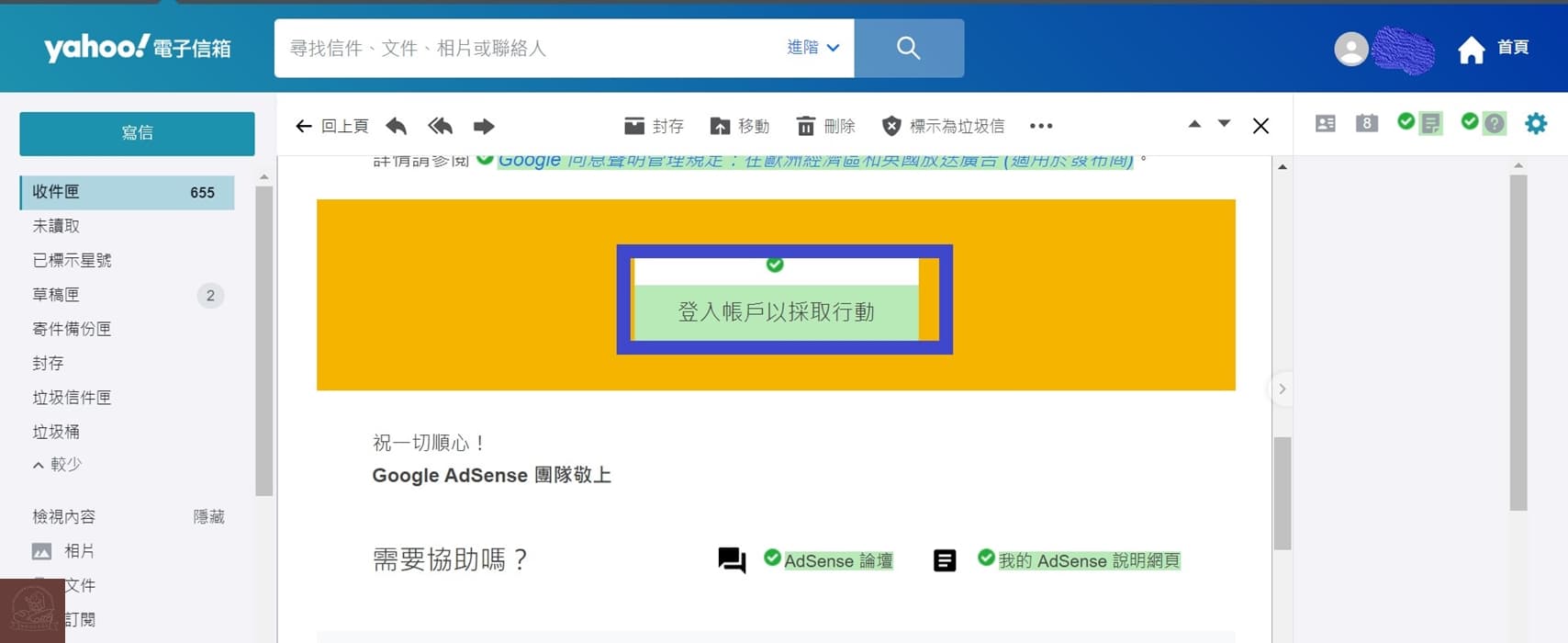
登入你的 Google 帳戶採取選擇設定。
選取你的網站
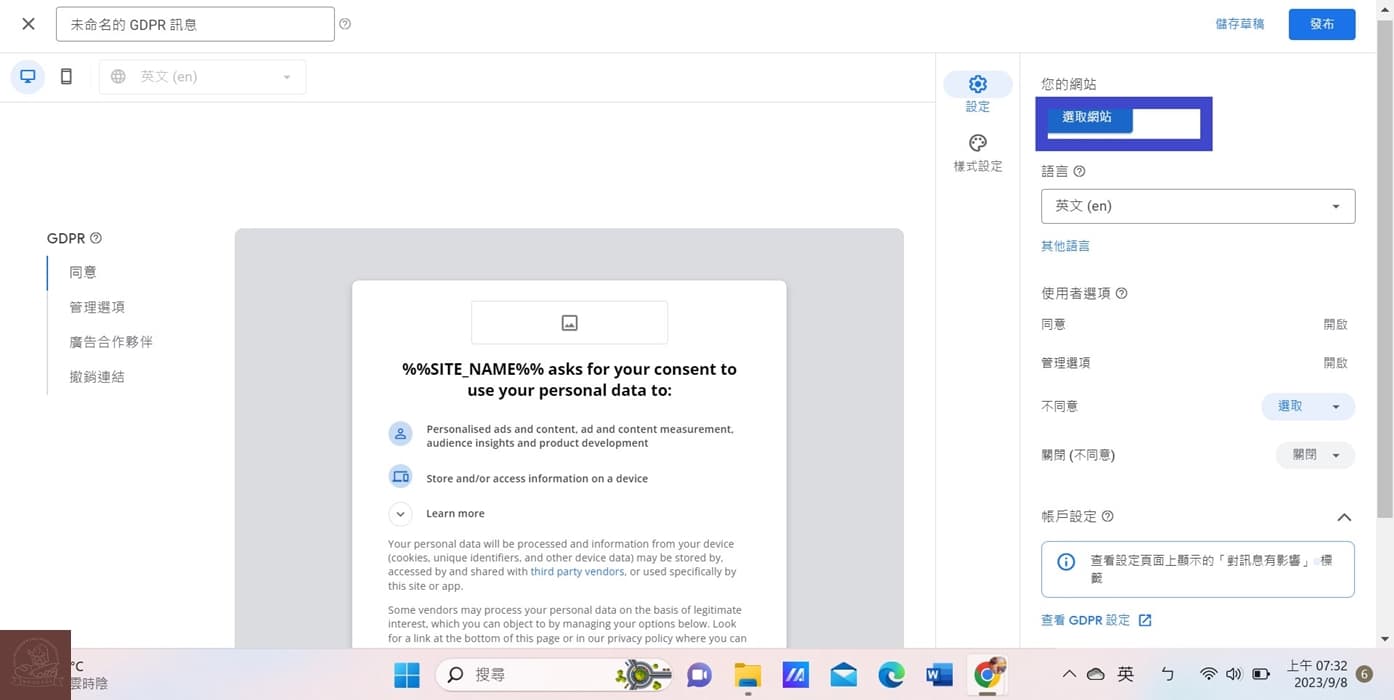
點選右上角的選取網站(你的網站名稱)。
新增隱私權政策網址
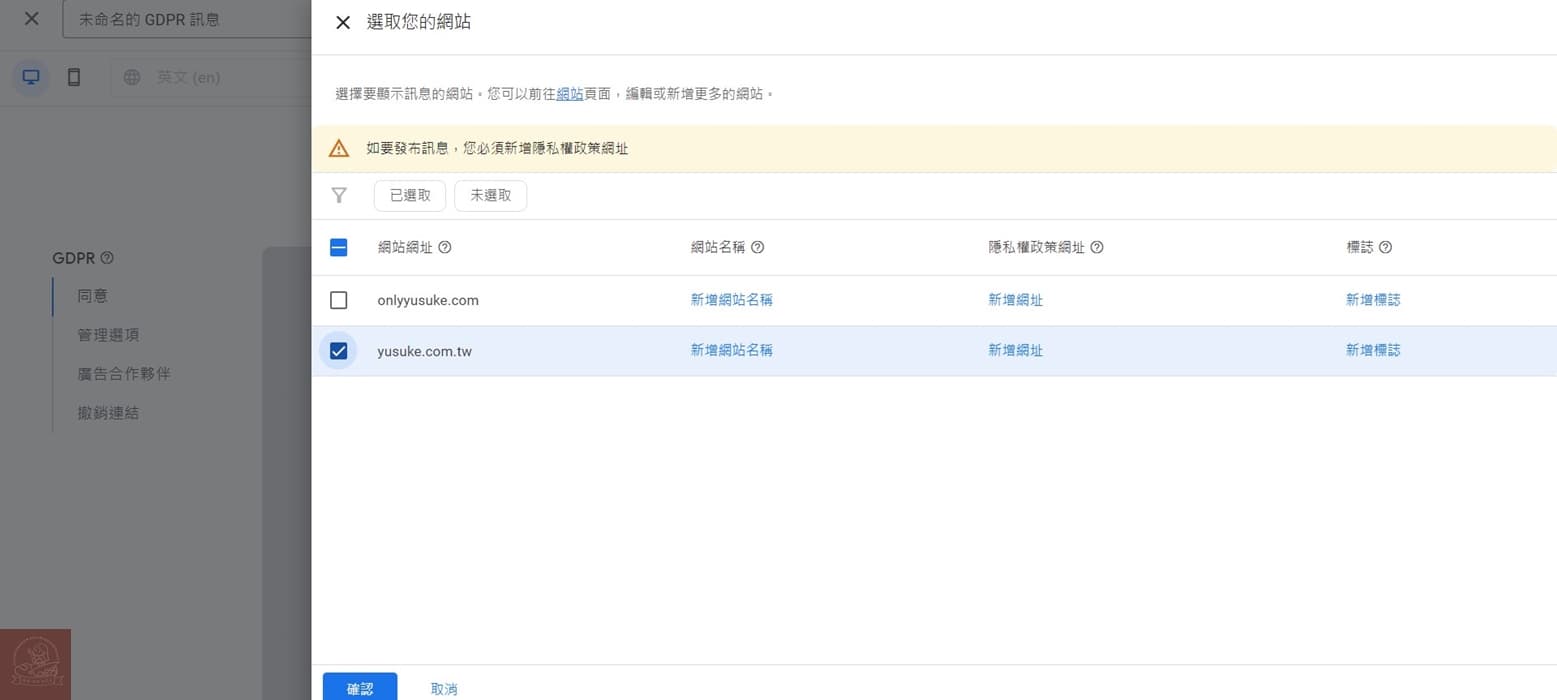
這裡有顯示若要發布訊息要新增隱私權政策網址,接下來會繼續教學怎麼申請隱私權政策網址。
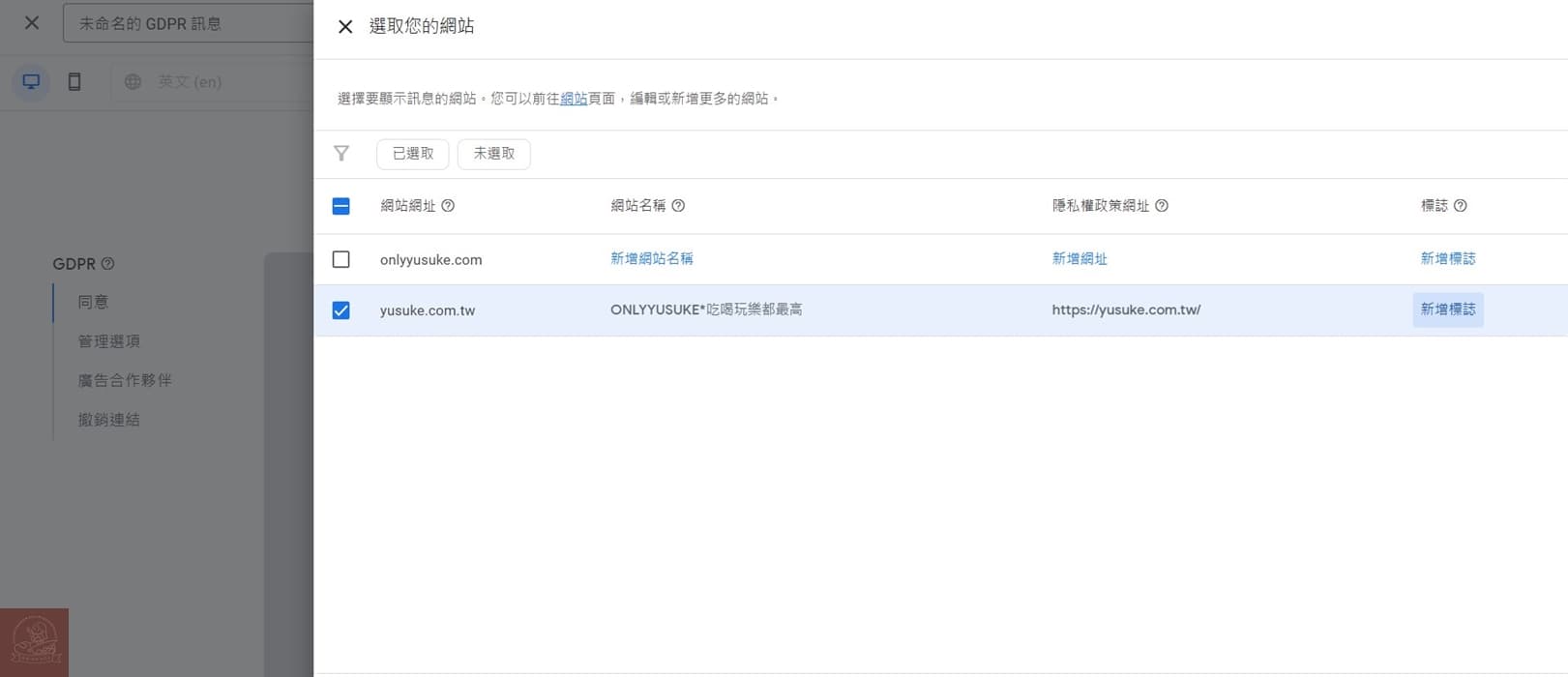
一般人可能看到網址填寫就直接直覺填上網站網址了,這是錯誤的唷!
隱私權政策網址申請方式
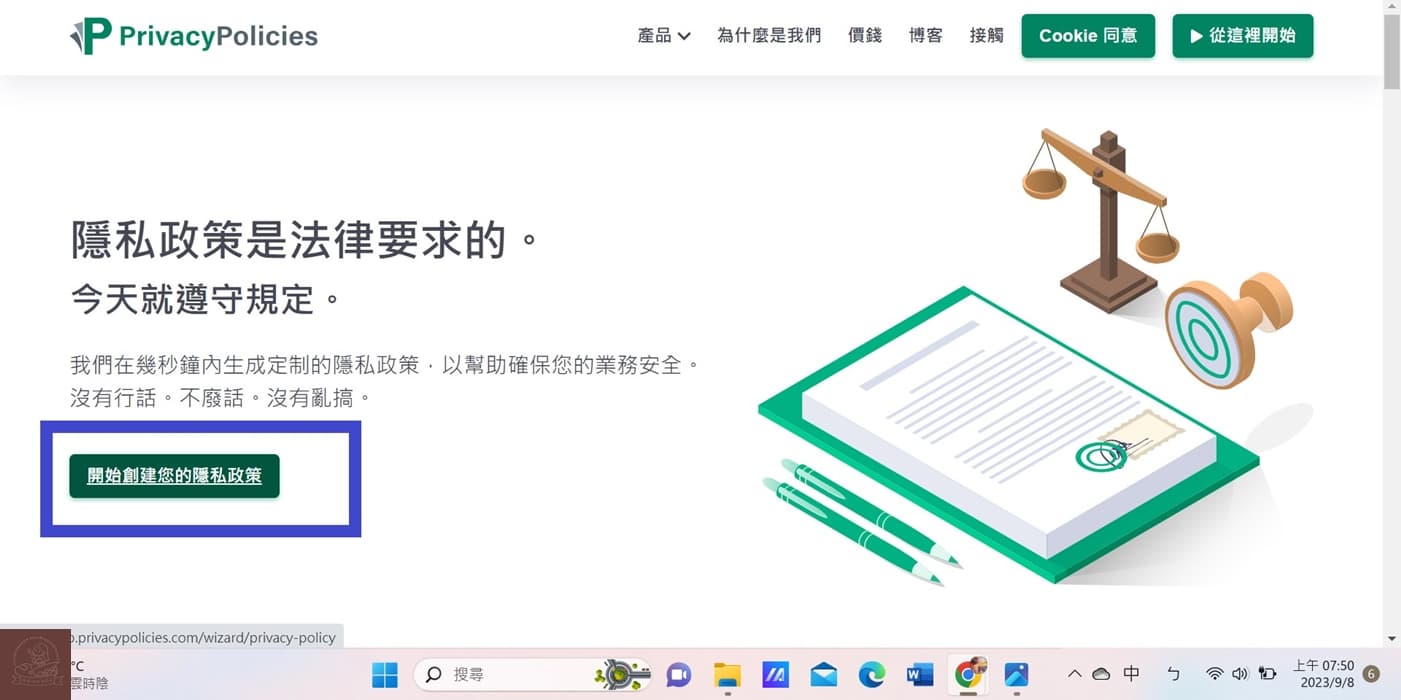
進到 PrivacyPolicies 網站後點選開始創建您的隱私政策。

根據你的隱私政策用途選擇。再點選下一步。
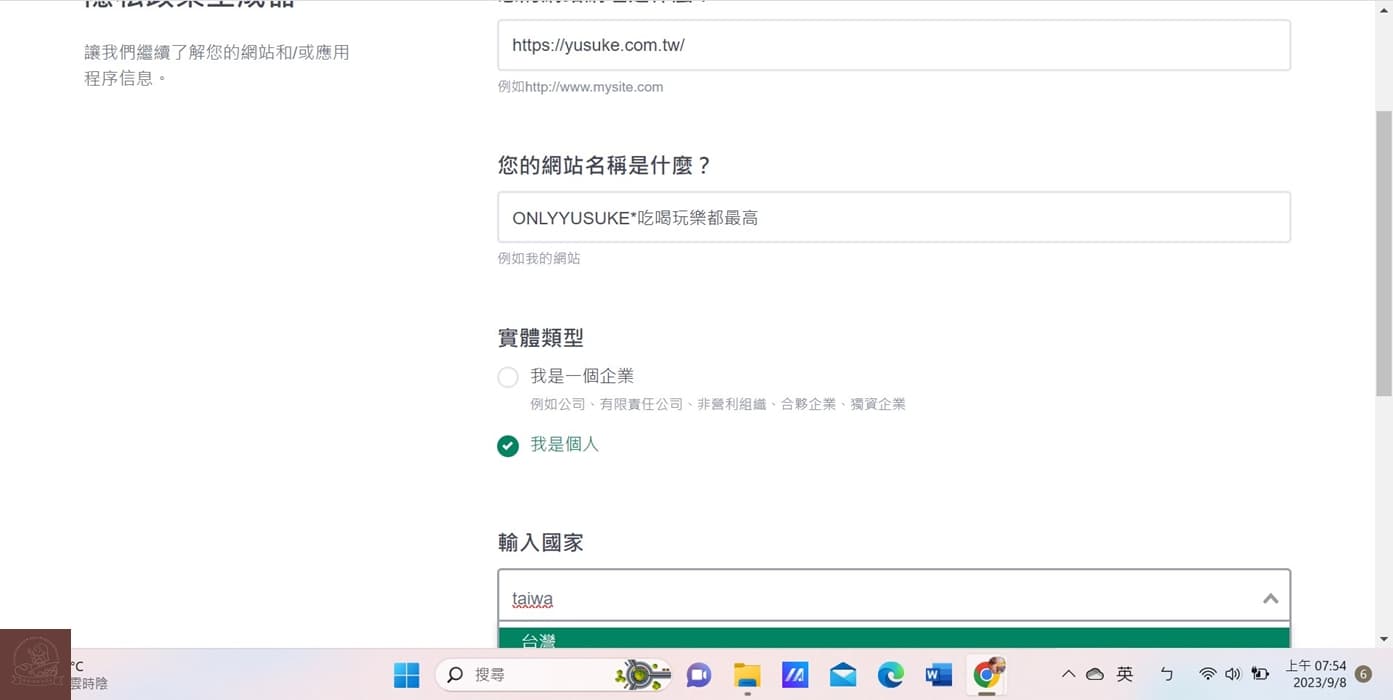
接著填上網站網址、名稱以及勾選公司或個人。
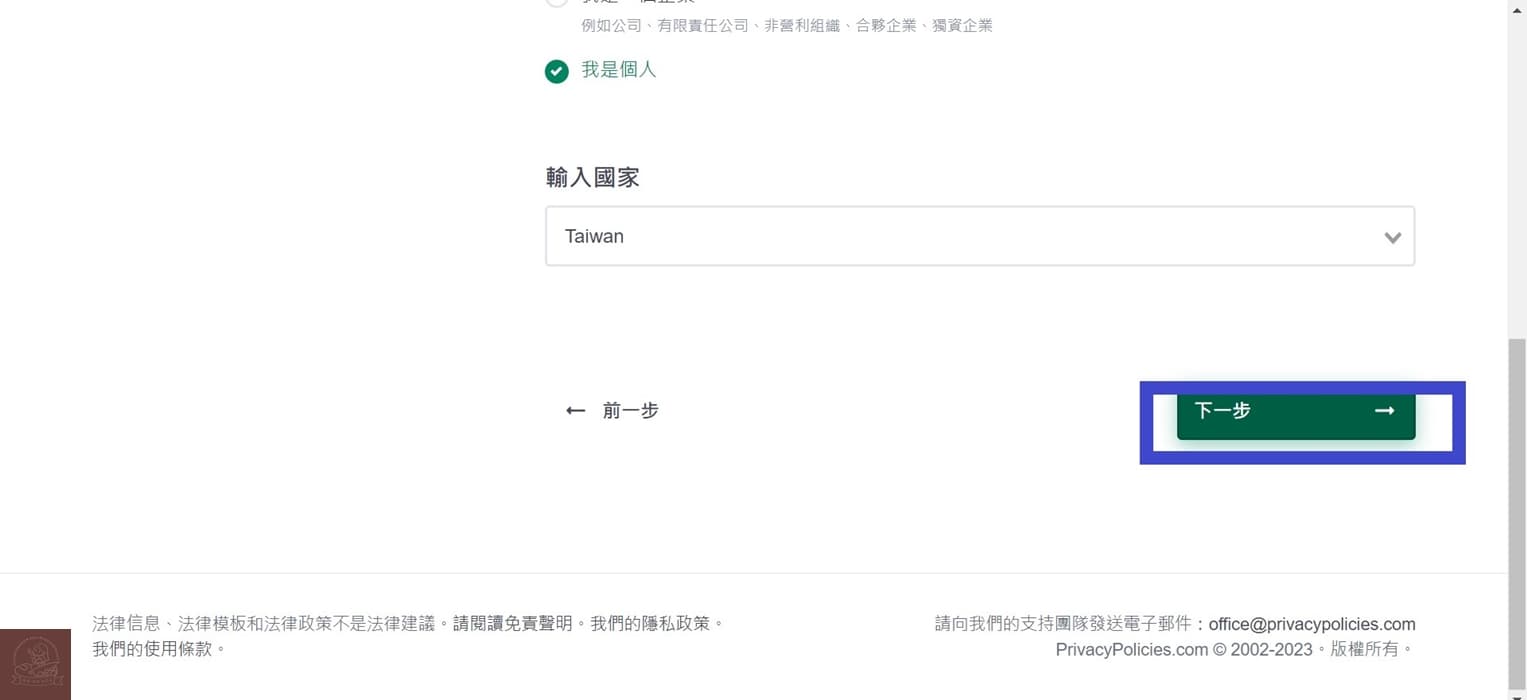
再繼續點選下一步。
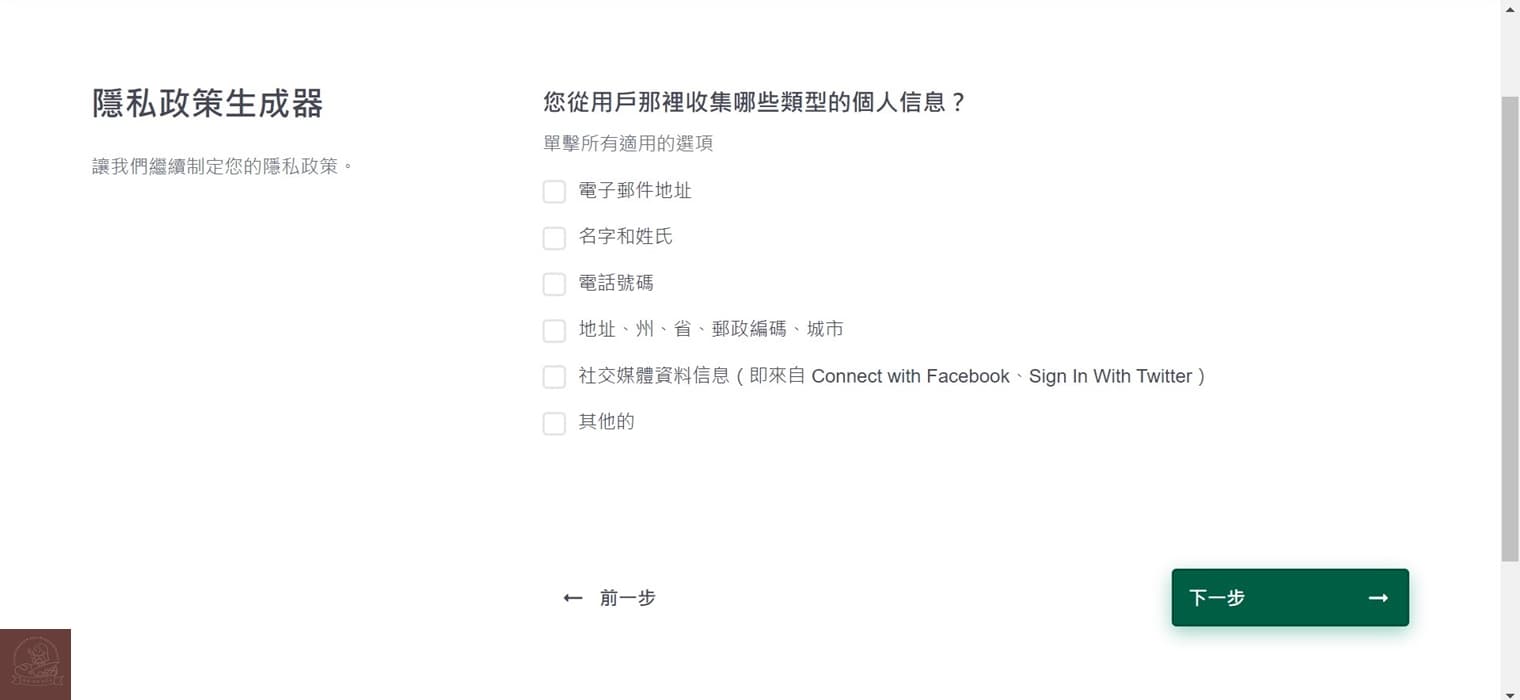
在這個步驟下會確認你是收集哪些信息,也是根據個人狀況選擇。
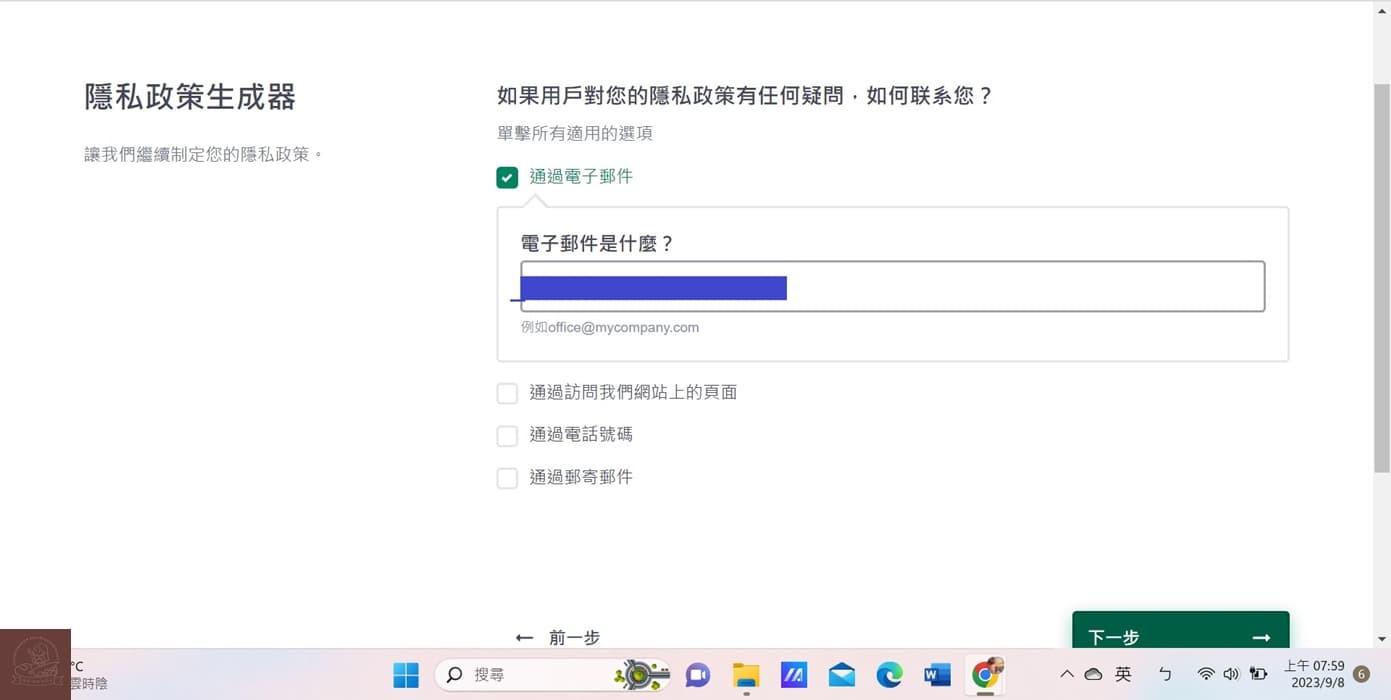
能夠讓讀者、受眾聯絡到你的信箱要記得填寫。
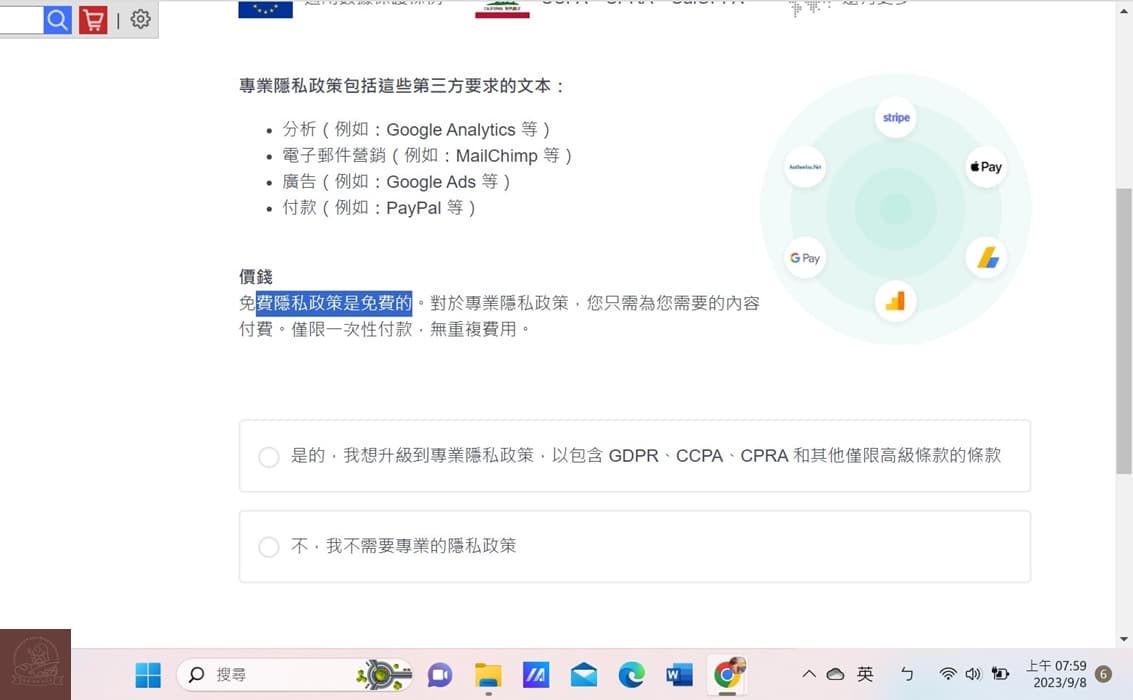
在這個步驟是選擇要使用付費升級的隱私政策或免費版本。
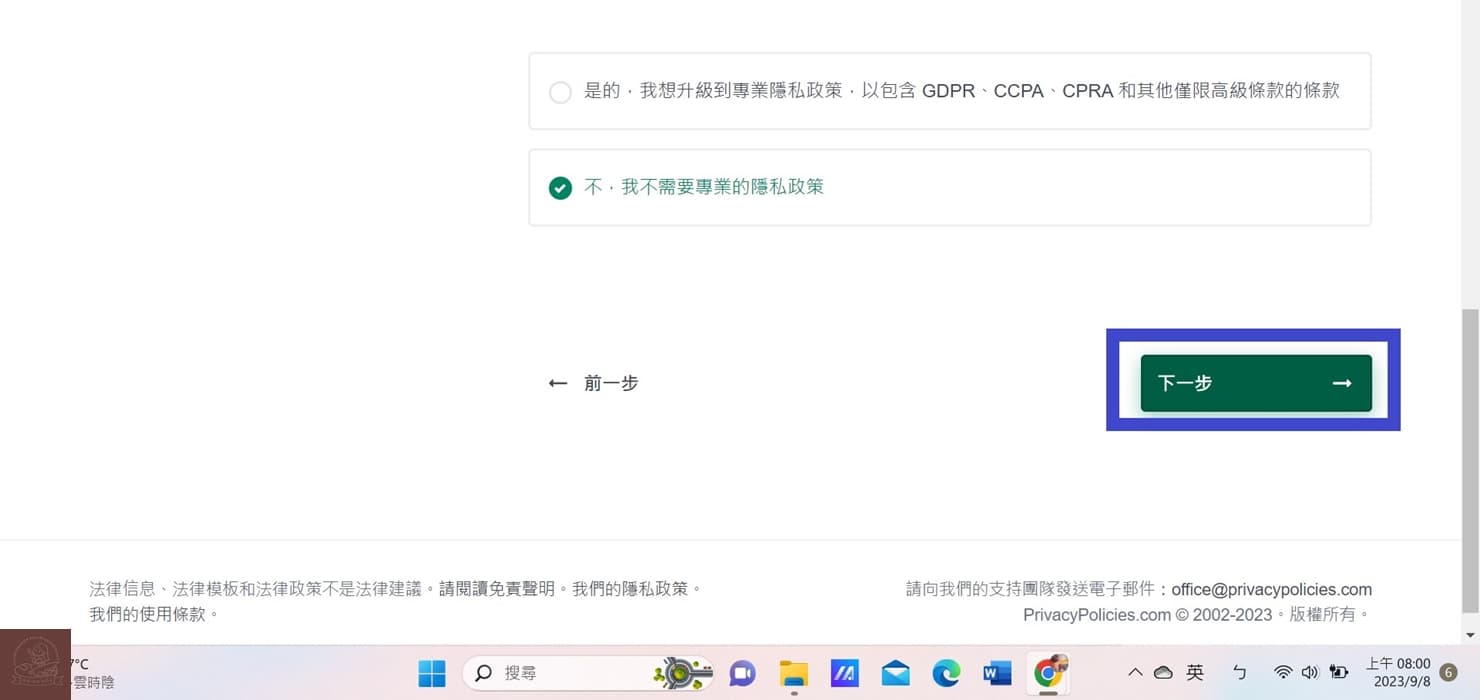
我個人選免費版本,免費版對於我們經營部落格的人來說就很夠用了,付費升級版本通常是大型網站和企業才用得到。
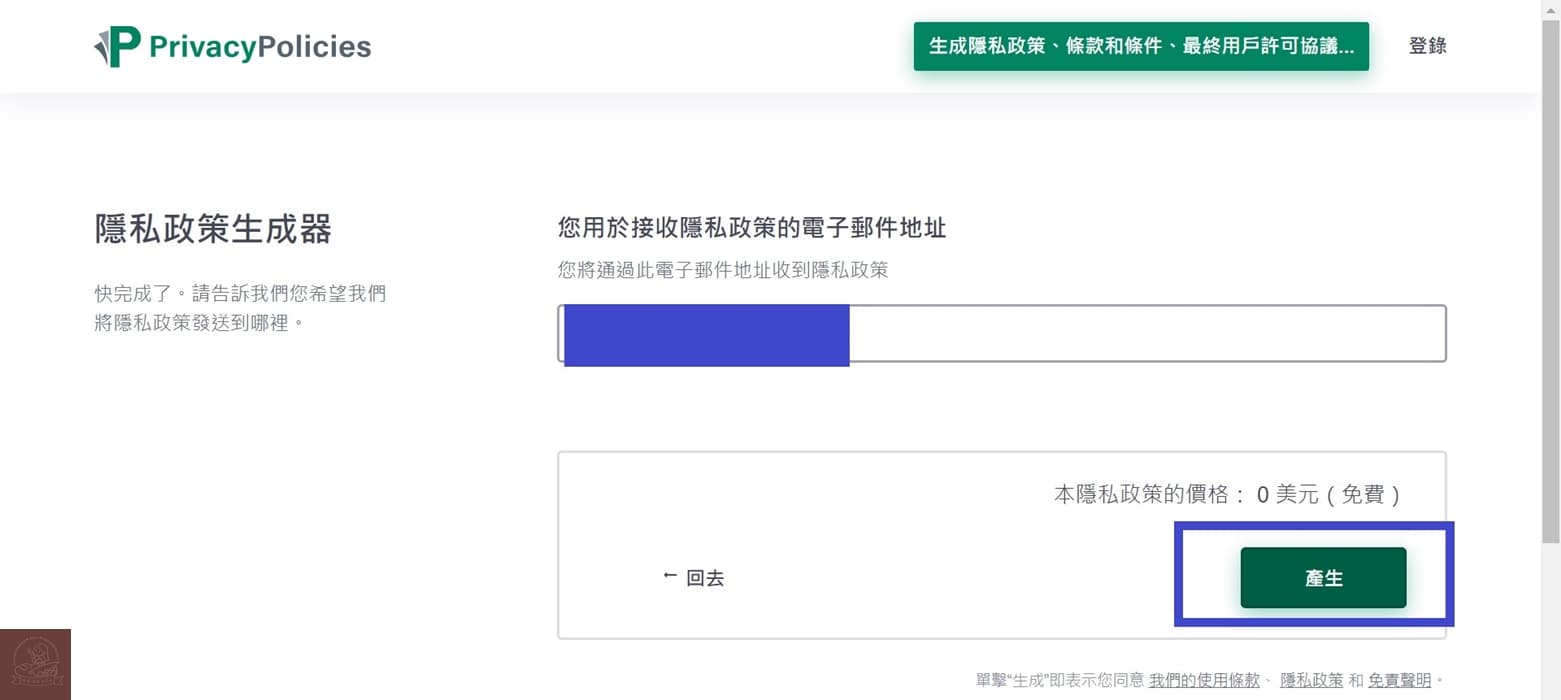
最後填寫接收隱私權政策的電子信箱後按產生就可以了。
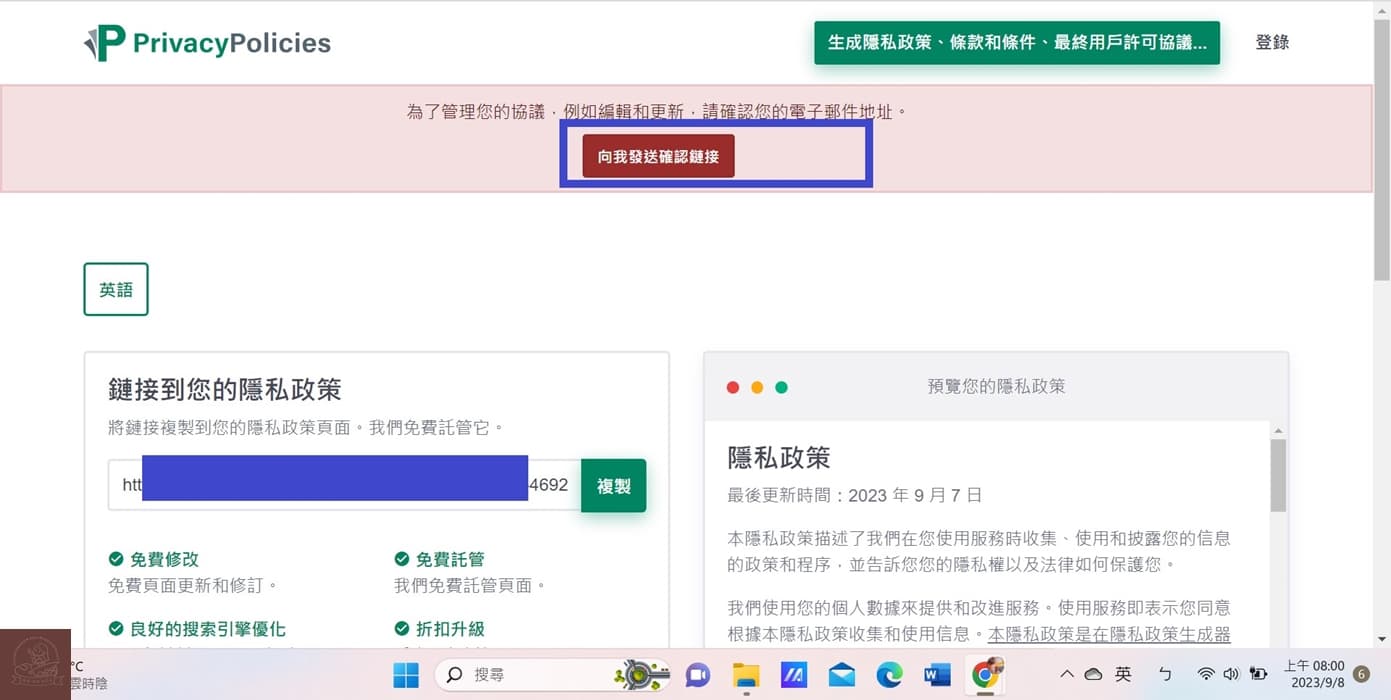
為了讓未註冊會員隨時編輯或更新要記得點選發送確認連結。
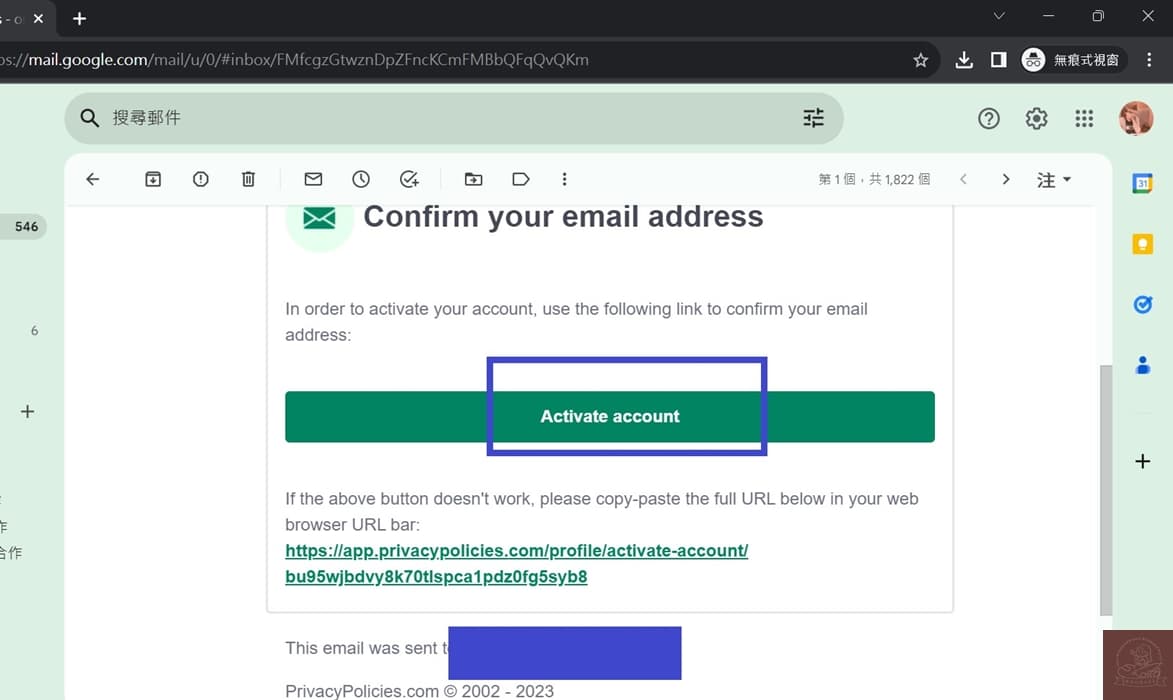
打開自己的信箱收確認信。
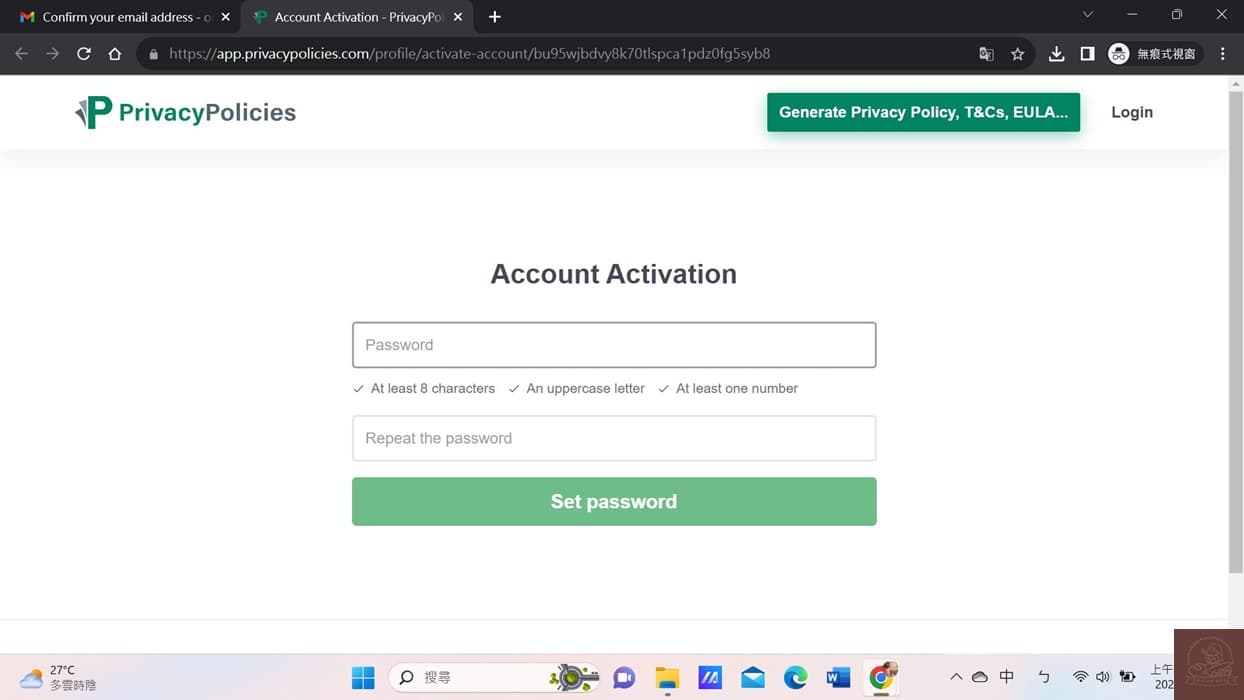
輸入設定密碼後就可以快速註冊會員的概念。
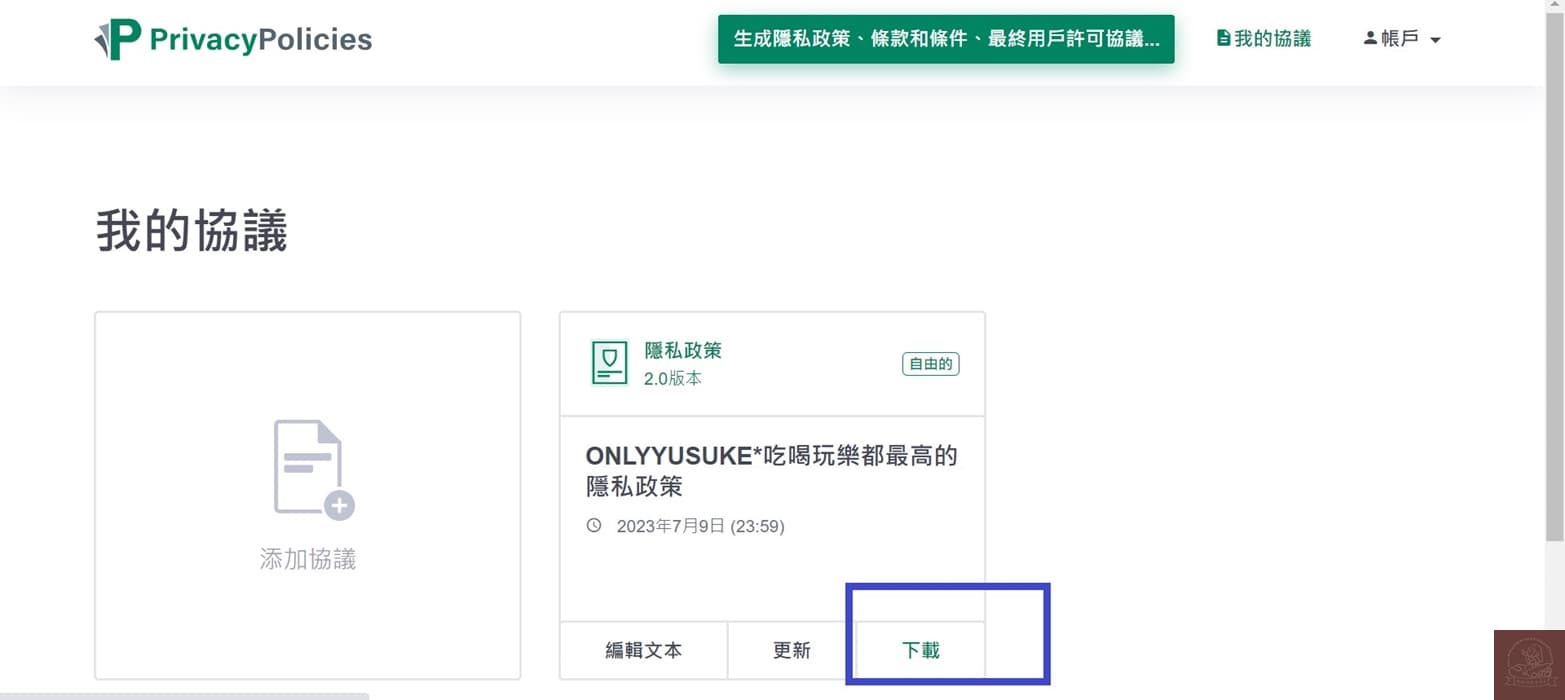
登入會員後點選下載也可以看到自己的隱私權政策網址。
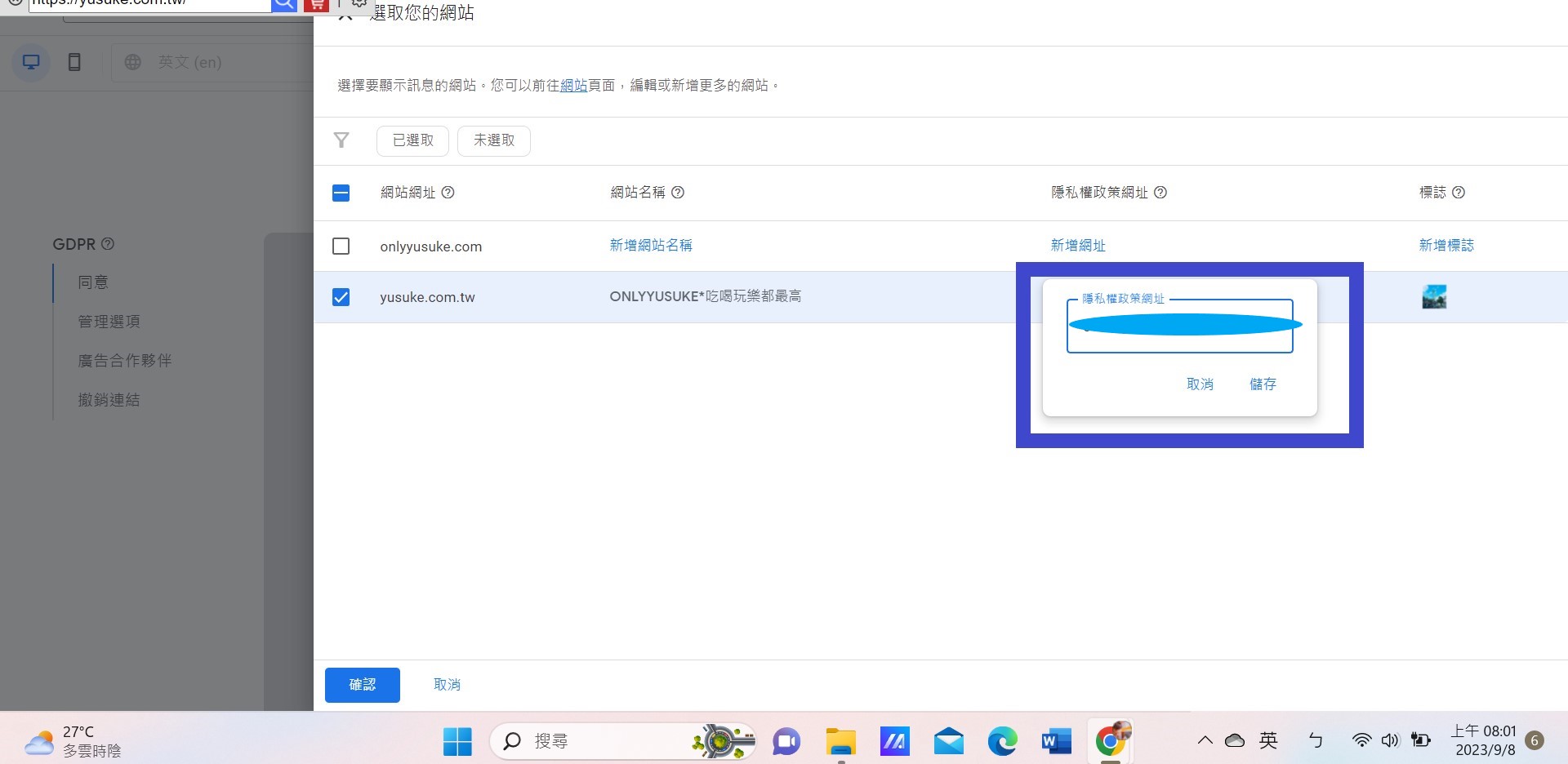
接下來就可以將剛才獲得的免費隱私權政策網址複製在建立 GDPR 訊息的頁面。
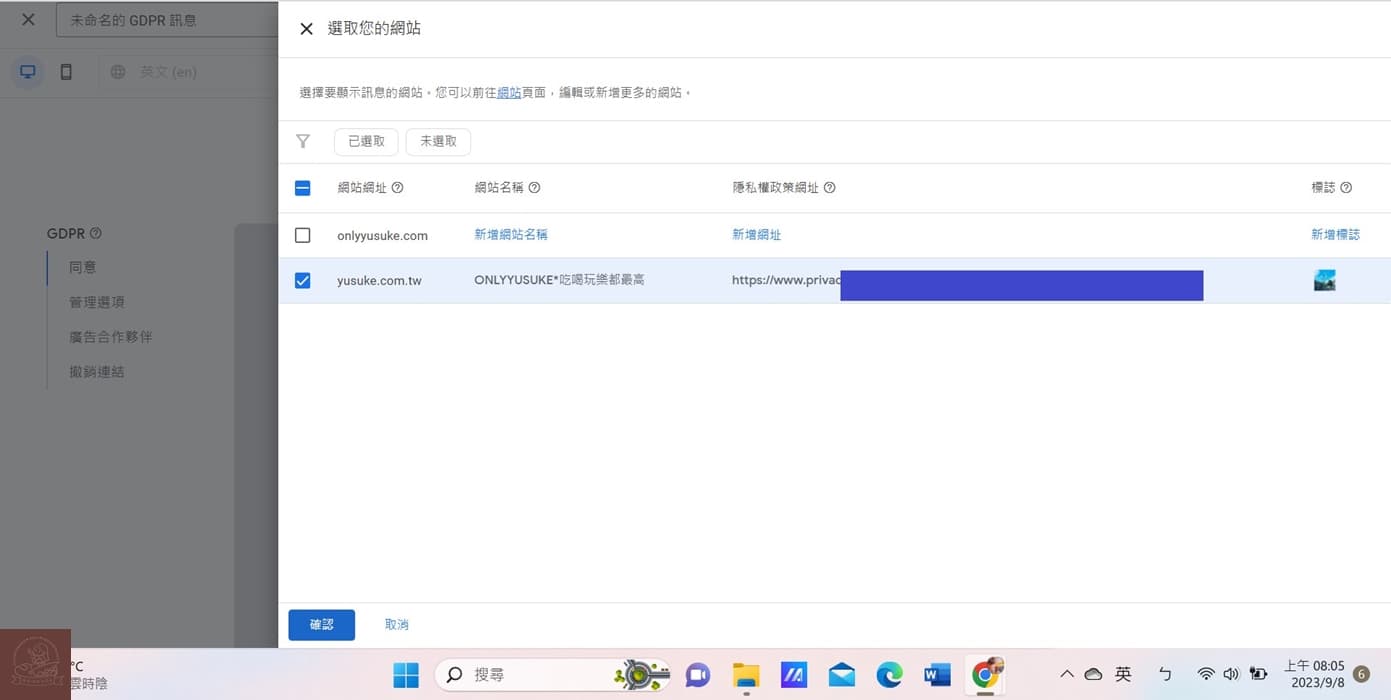
網址一樣會是https開頭的一大串。
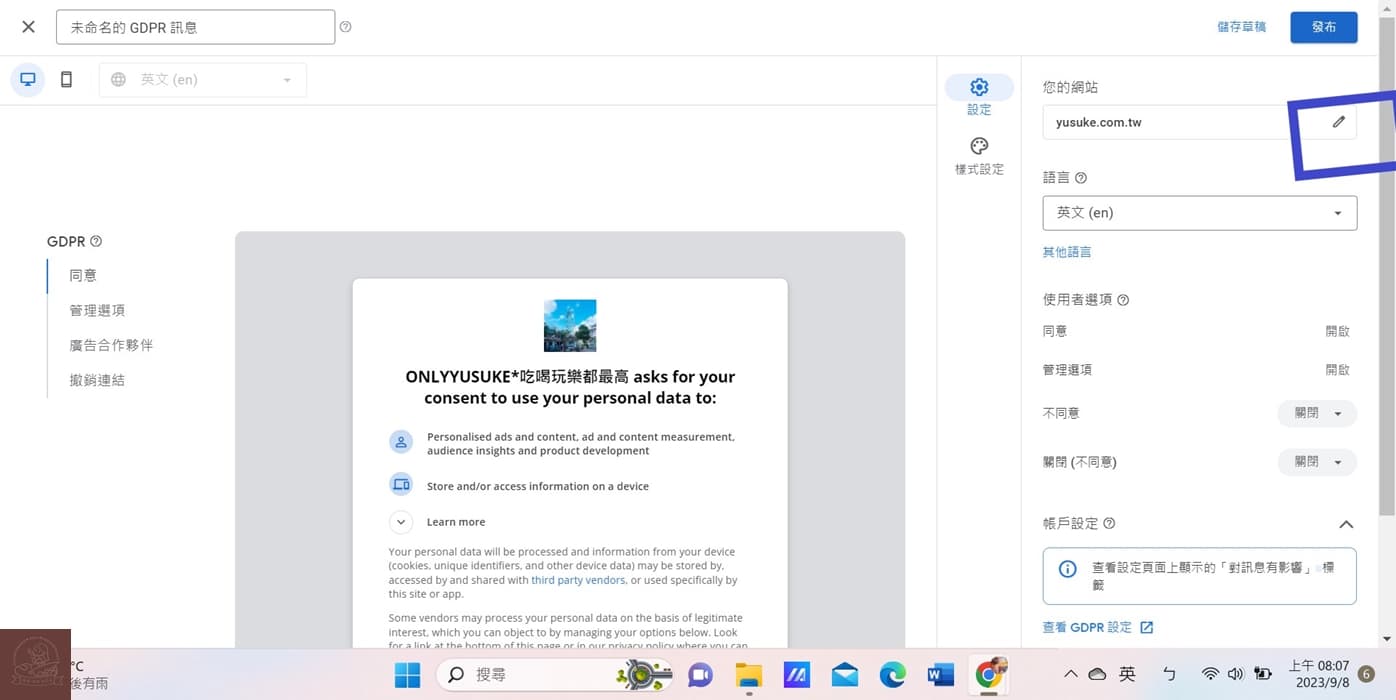
GDPR 訊息設定錯誤也可以點選右上角的筆圖示進行修改。
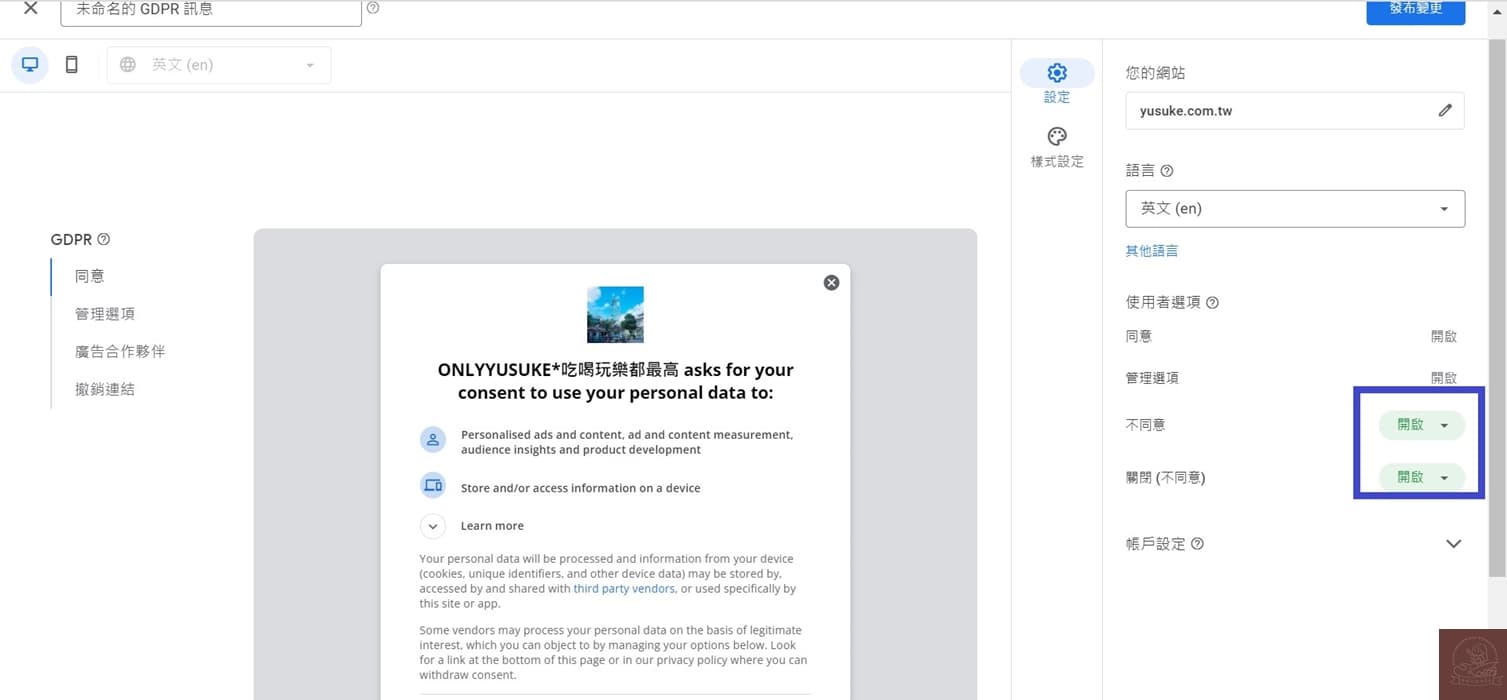
右側欄的設定我將不同意設定開啟以及關閉不同意也開啟。
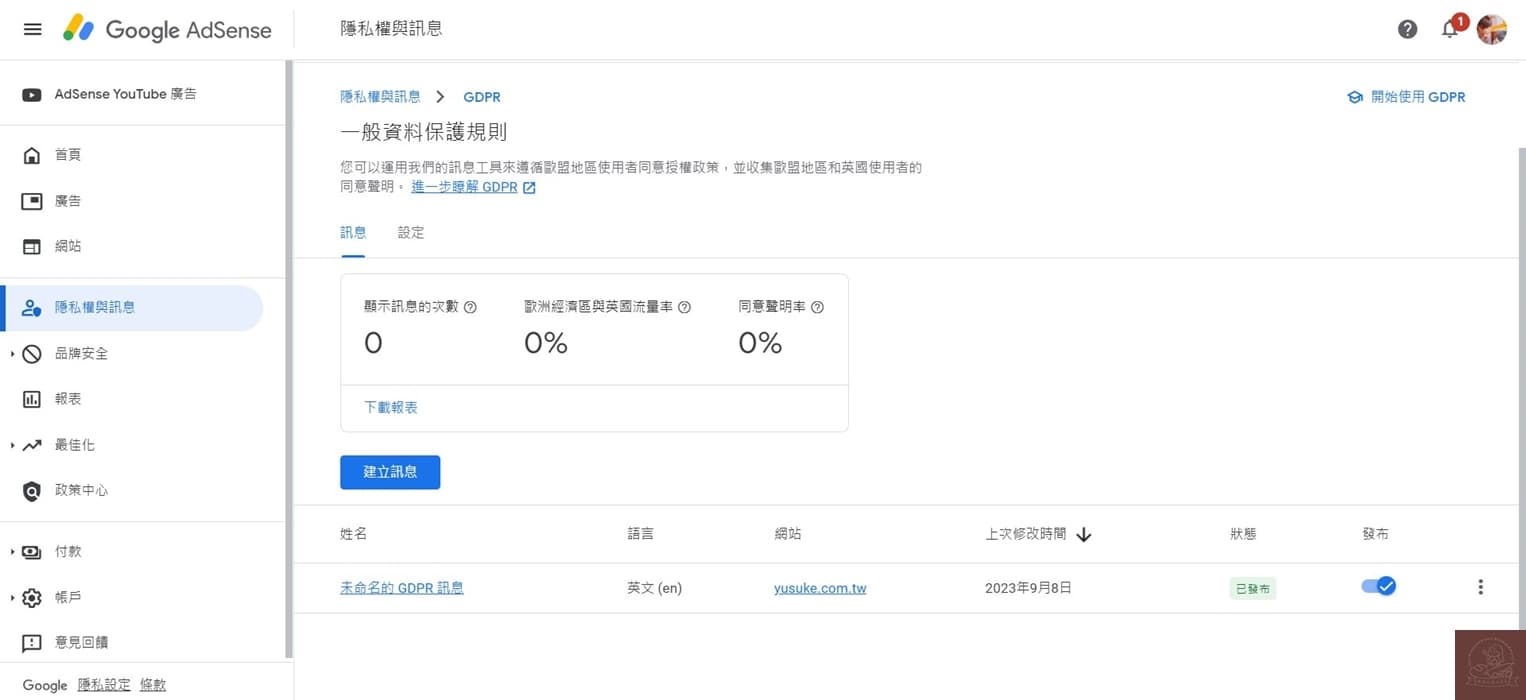
設定好後可以看到像這樣的畫面。
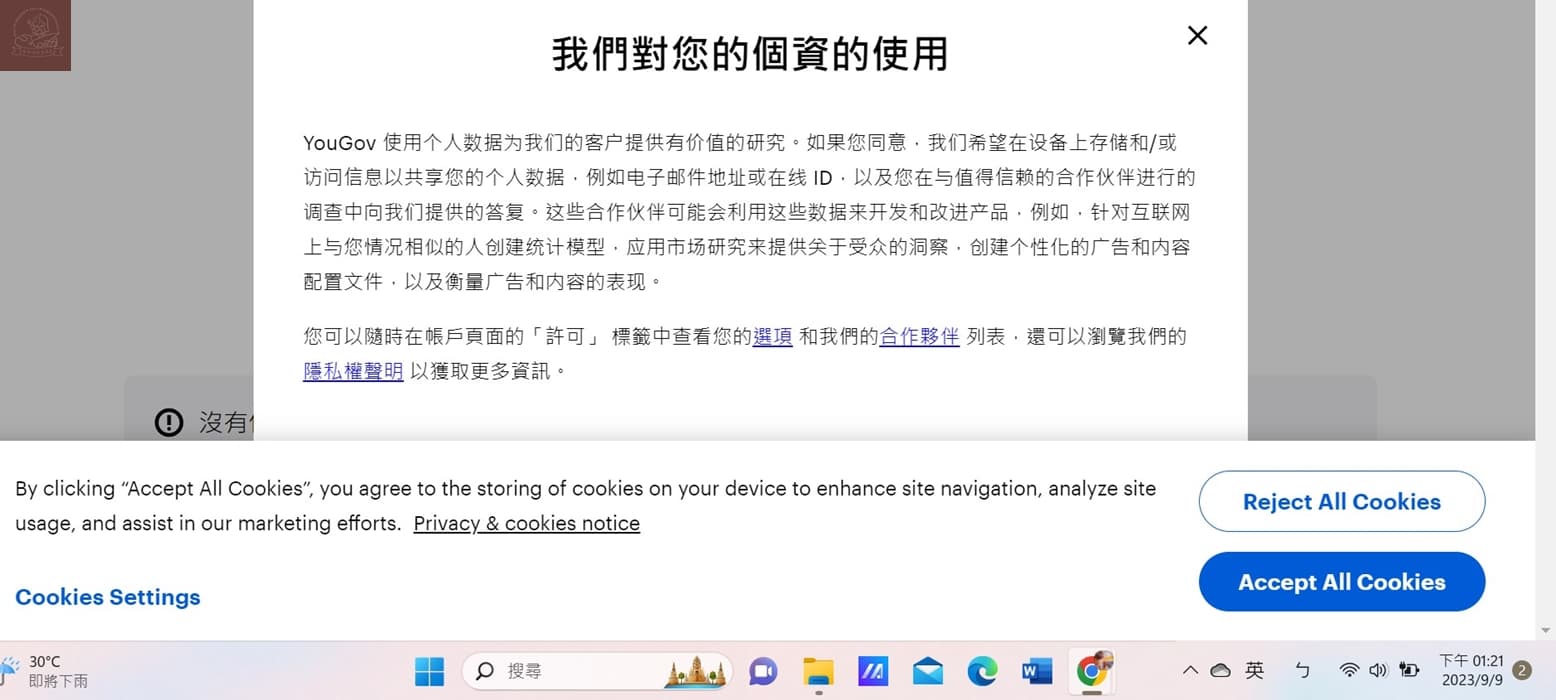
平常逛網站會看到跳出來的頁面也都有相關隱私權聲明。
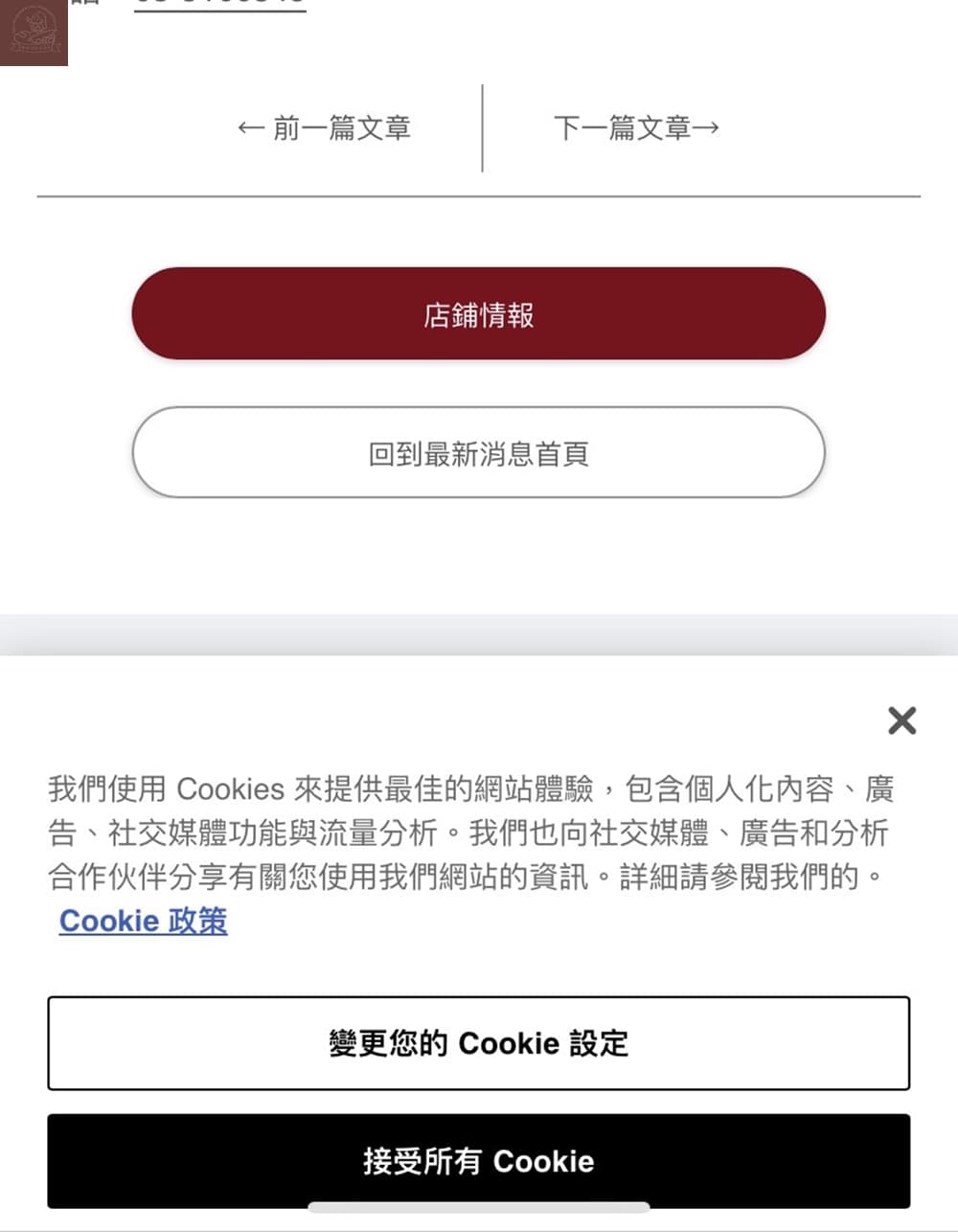
知名企業也都有像這樣的Cookie聲明讓瀏覽者安心,當然用戶可以選擇不接受。整體而言也就是說在GDPR上路後,所有因應歐盟地區使用者同意授權政策導入再行銷代碼的廣告客戶須徵得使用者同意才能將收集到的資訊運用於個人化廣告,而用於評估目的導入轉換代碼的廣告客戶也要徵得同意才能使用Cookie。
Klook.com







